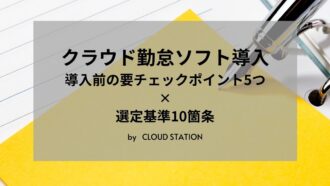「freee人事労務」で他社システムの賞与データをインポートできるようになりました!

freee人事労務をご利用の皆様、そしてこれから導入を検討されている皆様へ。
この度、待望の機能が追加されました。賞与明細のインポート機能を使うことで、これまで手入力が必要だった賞与明細の登録作業を大幅に効率化できます。
特にfreee導入初年度や年度途中に別の給与計算システムから切り替える場合、過去の賞与データ移行は非常に手間のかかる作業でした。この機能追加により、スムーズな移行が可能になります。
目次
賞与明細のインポート機能とは?
これまでは賞与明細の一部項目のみインポートが可能で、支給額以外の項目は一つずつ手入力する必要があり、多くの企業様にとって負担となっていました。
今回のアップデートによって、他システムで作成した賞与データもまとめてインポートできるようになりました。これにより、入力作業にかかる時間を大幅に削減し、業務効率化に貢献します。
インポートの手順
具体的なインポート手順は以下の通りです。
1. インポート用ひな形ファイルのダウンロード
「一括操作」>「賞与明細のインポート」から、ひな形ファイルをダウンロードします。このひな形ファイルは、給与明細のインポートで使用されているものと同じです。
2. 賞与計算期間について
賞与計算期間は、「半年以内」「半年を超える」のどちらを設定しても問題ありません。インポートするデータは、すでに所得税などが計算された結果であるため、freee側では所得税の再計算は行わず、インポートデータの内容がそのまま反映されます。
3. 従業員番号について
freeeで従業員番号が登録されていない従業員の賞与データは、インポートできません。インポートを行う前に、従業員番号が正しく登録されているか確認しましょう。
4. インポートするデータの入力
ダウンロードしたひな形ファイルに、従業員ごとの賞与データを入力していきます。この時、ダミーデータではなく、実際に計算した正しいデータを入力してください。
5. CSVファイルのアップロード
データ入力が完了したら、CSVファイルを上書き保存し、freeeにアップロードします。
6. インポートの実行
アップロードが完了すると、プレビュー画面でエラーがないか確認できます。カンマが入っていないか、数値は「0」で入力されているかなど、最終チェックを行いましょう。問題なければ、インポートを実行します。
これで、賞与データの一括登録が完了です。
利用上の注意点
インポートした賞与明細は、あくまで年末調整に必要な情報のみを登録している状態です。会社独自の控除項目などは反映されていませんので、最終的な支給額とは異なる場合があります。
そのため、インポートした賞与明細をそのまま公開することはできません。
まとめ
今回のアップデートでより使いやすく、効率的なツールへと進化しました。
freeeは、ユーザーの声を反映し、常に進化し続けています。今後のアップデートにもご期待ください。
今回の記事を読んで興味をお持ちになった方は、ぜひお気軽にお問い合わせください。
サービスサイトはこちら
動画はこちら